
Sadržaj
- Povratak na Windows 7 ili Windows 8 na jednostavan način
- Povratak na Windows 7 ili Windows 8 Hard Way
- Razer Blade Stealth - $ 1,499.99
400 milijuna ljudi ima instaliran sustav Windows 10 na svom računalu, ali to ne znači da su apsolutno oduševljeni time. Budući da je ponuda za Windows 10 Upgrade pokrenuta 2015., došlo je do nezadovoljstva. To ne znači ništa o ljudima koji su nedavno platili samo za ažuriranje svog računala.
Ne uzrujavajte se i ne paničite. Ako ste nedavno izvršili nadogradnju na sustav Windows 7 sa sustava Windows 7, Windows 8, možete se vratiti. Možete se vratiti i na prethodne verzije sustava Windows 10 nakon instalacije velikog ažuriranja.

Pročitajte: 14 Windows 10 Upgrade Problems & Kako ih riješiti
Evo kako se vratiti na Windows 7, Windows 8 i rane verzije sustava Windows 10 nakon što izvršite nadogradnju.
Povratak na Windows 7 ili Windows 8 na jednostavan način
Prije nego počnete, budite sigurni da ste spremni odustati od sustava Windows 10 i vratiti se na prethodni operativni sustav, što god da je.
Prethodne verzije sustava Windows prisilile su vas da vratite računalo ili tabletno računalo iz vanjske sigurnosne kopije koju ste sami izradili. Windows 10 je malo pametniji u vezi s time da se možete vratiti. Kada ga instalirate, nadogradnja sprema kopiju starog operativnog sustava kako biste se mogli vratiti ako je potrebno. Da budemo jasni, to radi samo za korisnike koji su nadogradili svoje Windows 7 i Windows 8 PC na Windows 10 u posljednjih mjesec dana. Korisnici koji su izvršili čistu instalaciju sustava Windows 10 i dalje će morati koristiti sigurnosnu kopiju koju su stvorili.
Možete se vratiti i na prethodne verzije sustava Windows 10. t
Čitati: Kako napraviti Clean Windows 10 Install
Uključite bilježnicu, stolno računalo ili tabletno računalo. Zatim pritisnite Početak u donjem lijevom kutu zaslona.
Dodirnite ili kliknite postavke, Nalazi se u izborniku Start odmah iznad gumba za napajanje.
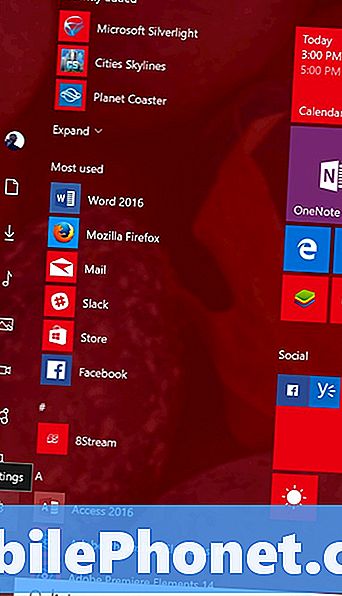
Imajte na umu da, ako ste u načinu rada za tablet, izbornik Start izgleda više kao ono što je prikazano u nastavku. Dodirni korisnici trebaju dodirnuti ikonu izbornika u gornjem lijevom kutu zaslona i na izborniku odabrati Postavke koje se pomiču lijevo.

U aplikaciji Postavke dodirnite ili kliknite na Ažuriranje i sigurnost ikona.
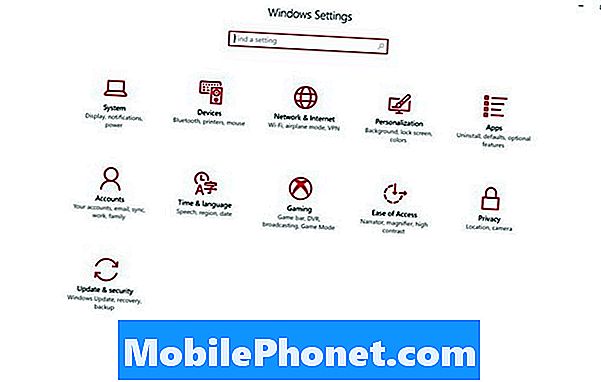
Sada dodirnite ili kliknite na Oporavak u izborniku na krajnjem lijevom dijelu zaslona. To je odmah ispod stavke izbornika Sigurnosna kopija.
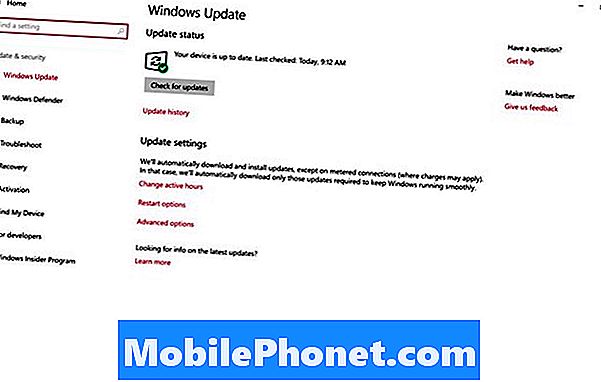
Sada dodirnite ili kliknite naZapočnitepod oznakom s prethodnom verzijom sustava Windows koju ste instalirali. Ova je opcija u potpunosti specifična za ono što je prije instalirano na računalo. Na primjer, mogli biste vidjeti Vraćanje na sustav Windows 7 umjesto onoga što je prikazano na slici zaslona. Bez obzira na to, dodirnite ili kliknite Početak. Vaš će uređaj morati biti priključen.
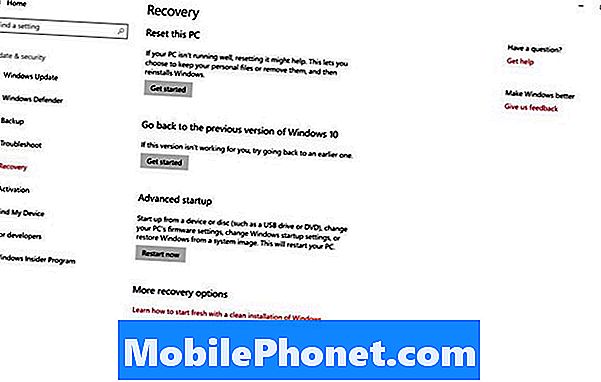
Slijedite upute na zaslonu i vratit ćete se u sustav Windows 7 i Windows 8 u sljedećih nekoliko sati.
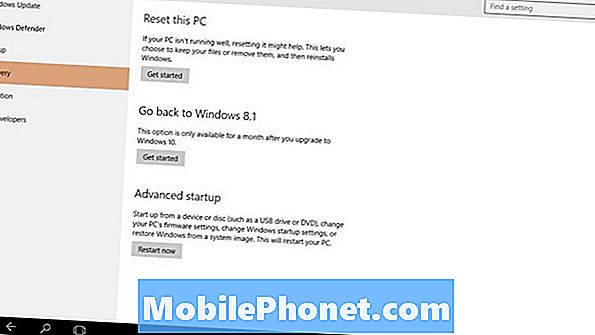
Ne zaboravite da korisnici koji su izvršili čiste instalacije sustava Windows 10, a ne nadogradnje, ne dobivaju tu mogućnost. Oni su zaglavi morati u potpunosti vratiti svoje računalo iz bilo kakve sigurnosne kopije su možda stvorili. Ako niste izradili sigurnosne kopije prije pokretanja postupka instalacije sustava Windows 10, vrijeme je da naručite medij za vraćanje iz uređaja za izradu uređaja.
Povratak na Windows 7 ili Windows 8 Hard Way
Za neke od vas, prošlo je više od mjesec dana otkad ste koristili besplatnu ponudu za nadogradnju sustava Windows 10 kako biste ažurirali uređaj. Ako je to slučaj, nedostaje gumb za vraćanje uređaja u stariji operativni sustav. Windows 10 samo mjesec dana čuva datoteke potrebne za povratak na Windows 7 i Windows 8. Nakon tog mjeseca čisti pohranu uređaja i briše potrebne datoteke, misleći da ste imali vremena za aklimatizaciju na sustav Windows 10 i željeli biste vratiti svoj dodatni prostor za pohranu.

Da biste se vratili na Windows 8, Windows 7 i prethodnu verziju sustava Windows 10, morat ćete vratiti računalo iz sigurnosne kopije. Ako je uređaj isporučen s DVD-om za vraćanje, sada je vrijeme da ga upotrijebite. Dell, HP, Lenovo i svi drugi nude načine za dobivanje medija za vraćanje za strojeve kupljene od njih. Neki proizvođači uređaja medije vraćanja učitavaju online. Obratite se podršci za proizvođača računala kako biste naručili medije za obnavljanje, ako ih nemate.
Ako vam se sviđa Windows 10 i ne namjeravate se vratiti, idite na alat za pohranu u području sustava i obrišite privremene datoteke. Time ćete osloboditi prostor za pohranu, ali će vas i privući na Windows 10.
Možete saznati više o sustavu Windows 10 i značajkama koje sadrži Moram biti mobilan opsežan Windows 10 pregled.
6 Najbolji prijenosnici za Windows 10 u 2018








